Представление информации в форме, оптимальной для восприятия
...Чтобы люди вас понимали
Схемы на основе макетов SmartArt
09. Прогресс не стоит на месте | Сентябрь 25, 2011,22:33
Я уже много говорила о пользе схем, повторяться не буду. Вопрос в другом: как изобразить схему, например, на слайде или в тексте?
До появления офисного пакета Microsoft Office 2007 схемы, естественно, изображали «вручную», набирая их из отдельных фигур. В пакете Microsoft Office 2007 появилась новая возможность – рисунки SmartArt. Эти рисунки – часто используемые нами схемы, которые легко и быстро создаются на основе макетов. Макеты, вроде бы, подобраны на все случаи жизни:
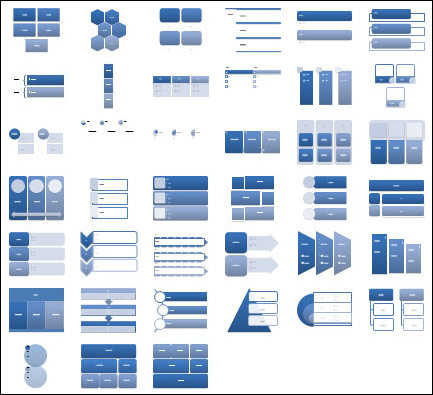
Вырисовывать ничего не надо, надо только набить текст, который будет отображаться в элементах схемы. Текст набивается в виде списка. Например, так:
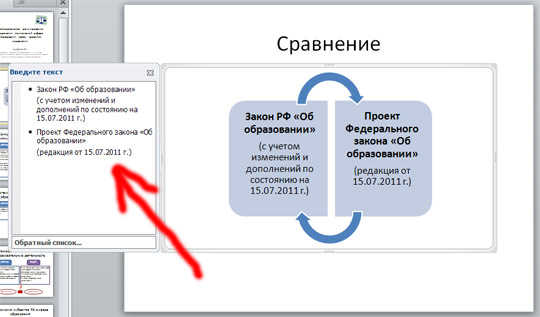
На рисунке слева – место для ввода текста, справа – то, что получается «само» после ввода текста, если, например, выбрать макет «Обратный список».
А на слайде это выглядит так:

Вот так выглядит схема с использованием макета «Ступенчатый процесс»:

Три прямоугольника и две стрелки, соединяющие их, можно, конечно, изобразить отдельно, получив примерно такую же схему. Но в данном случае все гораздо быстрее, да и однотипные элементы выглядят одинаково (размер, цвет и пр.).
А вот как выглядит схема с использованием макета «Вертикальный список со смещенными рисунками»:

Согласитесь, вручную создавать такое довольно хлопотно. А здесь и рисунки добавляются легко. Но мне часто требуются более замысловатые схемы. Поэтому к данной схеме я еще добавила элементы, созданные вручную, и вот что получилось:

Те, кто не работает с пакетом Microsoft Office 2007 или 2010, конечно, не смогут использовать и возможности SmartArt. Но хочу вас успокоить. Мой опыт показал, что те схемы, которые требуется изображать, чаще всего выходят за рамки макетов SmartArt, поэтому эти макеты помогают достаточно редко. А если постараться, то «вручную» (без SmartArt) можно сделать все, что душе угодно. Вот примеры слайдов, на которых я использовала схемы без помощи SmartArt (ну не нашла я там подходящие моим задумкам!):



Так что знайте, что существует достаточно мощный инструмент для создания схем в документах. И знайте еще, что далеко не под все ваши фантазии там можно подобрать схему. Поэтому будьте готовы прорисовывать схемы «вручную» – создавать неповторимые творения на зависть всем!